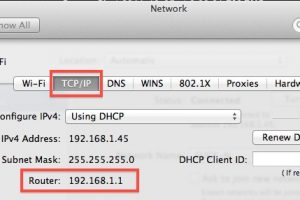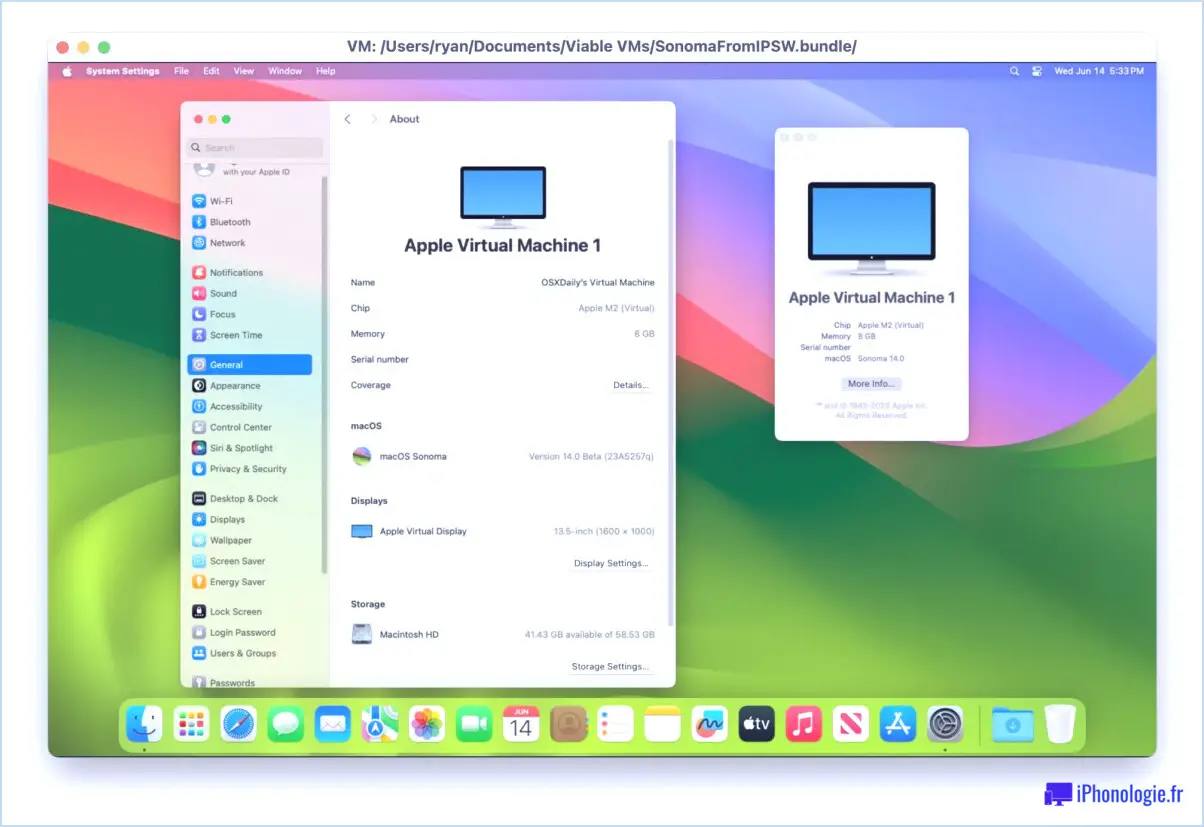Comment changer la couleur et l'apparence du quai dans l'iOS

Le Dock a fait l'objet d'une importante refonte visuelle, comme presque tout le reste des versions modernes d'iOS, et bien que l'époque du look OS X soit révolue, vous pouvez encore personnaliser un peu la coloration et la transparence du Dock. Une option consiste à changer le fond d'écran, ce qui a un effet profond sur l'apparence du Dock ainsi que sur les autres éléments de l'interface utilisateur d'iOS, mais que faire si vous aimez votre fond d'écran et que vous n'aimez pas l'apparence du Dock avec lui ?
C'est ce que cette astuce va aider, réalisée indirectement par l'utilisation du réglage de contraste qui est destiné à améliorer la convivialité, elle supprime l'aspect hyper coloré parfois criard du Dock iOS qui provient de l'utilisation de certains papiers peints, en le remplaçant par une simple couleur translucide du Dock avec un contraste beaucoup plus élevé, généralement une couleur sombre basée approximativement sur le papier peint. Le résultat est une lisibilité nettement améliorée, et parfois aussi une apparence générale du Dock très appréciée. Notez que d'autres modifications de l'interface utilisateur se produiront avec ce paramètre, ce qui le rend indésirable pour certains utilisateurs.
- Réglez le fond d'écran de l'iOS comme vous le souhaitez, mais n'aimez pas l'apparence du Dock
- Allez dans "Paramètres", puis dans "Général" et ensuite dans "Accessibilité"
- Choisissez "Enhanced Contrast" et mettez l'interrupteur sur ON
- Sortez de Paramètres pour voir le nouveau look du Dock
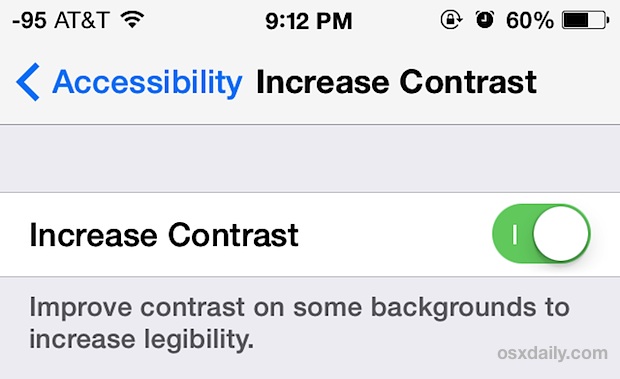
Le contraste amélioré enlève la plupart des couleurs folles de l'iOS 7 Dock et votre résultat sera beaucoup plus subtil, comme le montrent ces deux exemples de captures d'écran de fonds d'écran assez subtils qui se trouvent avoir des Docks hyper colorés.

L'option par défaut se trouve à gauche, avec l'option "Contraste amélioré" à droite. Le changement de couleur et d'aspect peut être considérable, selon le papier peint actif sur l'iPhone/iPad/iPod :
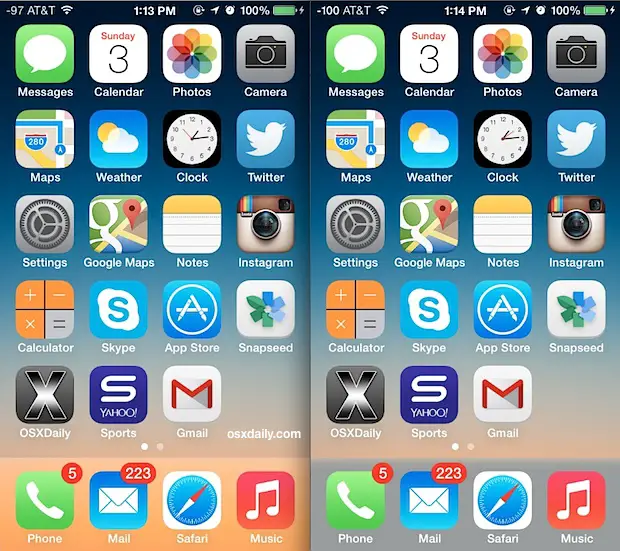
(Dock de jus d'orange à l'aspect bizarre à gauche, avec la version grise contrastée à droite)
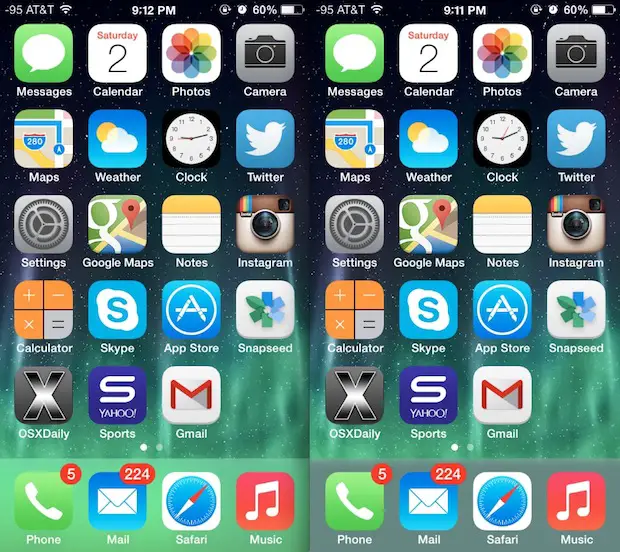
(Déchets toxiques qui s'entrechoquent, avec un mystérieux dock vert à gauche, et la nouvelle version grise contrastée à droite)
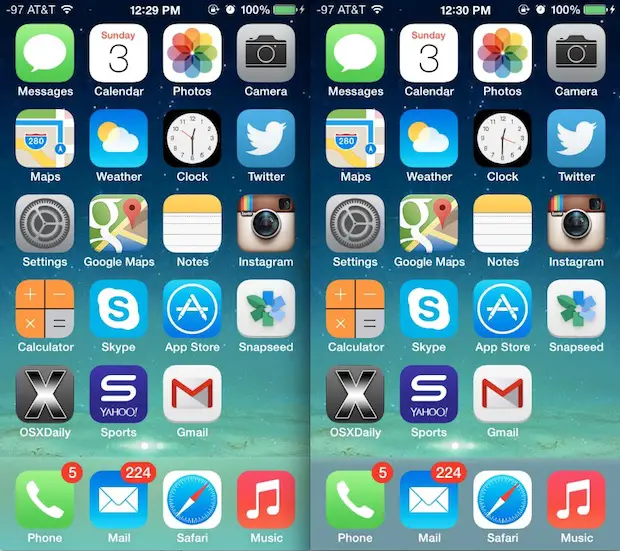
Cette astuce, combinée à un texte en gras, peut faire une grande différence dans la convivialité générale de certains fonds d'écran et, à ce titre, elle serait un bon complément à certains conseils généraux d'amélioration de la convivialité que les utilisateurs peuvent facilement mettre en œuvre pour l'iPhone, l'iPod et l'iPad avec iOS 7.0 ou une version plus récente.
Bien qu'elle modifie certainement la coloration et l'apparence des Docks, l'utilisation de la fonction Enhanced Contrast a un effet secondaire potentiellement indésirable, à savoir l'élimination de toutes les transparences et flous provenant d'autres parties d'iOS. Il s'agit principalement des dossiers, du centre de notification et du centre de contrôle, mais d'autres changements moins importants seront également visibles ailleurs. Le résultat est généralement une simple couleur plate pour les dossiers, ou un fond noir pour le centre de notification, mais le centre de contrôle a un fond gris clair pas très contrasté avec du texte et des icônes blancs, ce qui est sans doute le pire aspect du groupe :
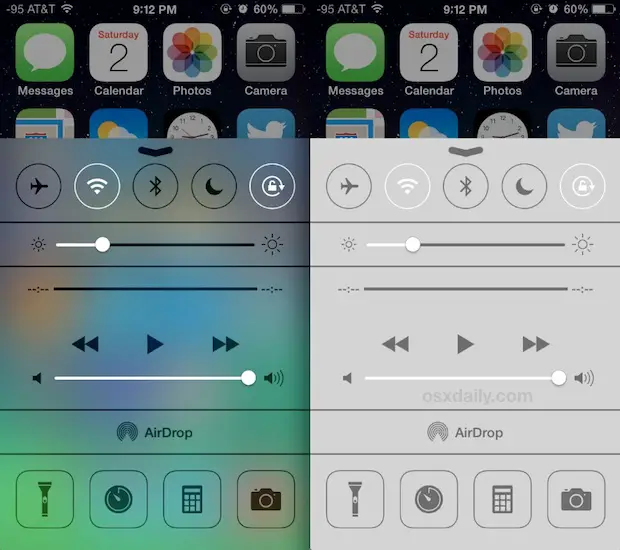
C'est à vous de décider si l'effet secondaire en vaut la peine et si vous aimez ou non le style du Dock sur votre iPhone ou iPad après iOS 7.0, mais pour l'instant, c'est le seul moyen de changer le look. Un effet secondaire beaucoup plus agréable peut se produire sur les anciens appareils fonctionnant sous iOS 7, qui peuvent connaître des augmentations de vitesse significatives en désactivant les transparences avec ce basculement de paramètres.
Si vous n'êtes pas satisfait de l'apparence, ne soyez pas complètement découragé, car Apple a été assez sensible à certaines des critiques concernant divers éléments de l'interface après la refonte majeure d'iOS, en proposant de nouvelles options comme une transition plus rapide vers l'estompage pour remplacer les effets de zoom dans tout iOS. Ce changement a été apporté dans une version mineure, donc d'autres petites versions et des mises à jour plus importantes d'iOS peuvent offrir encore plus d'options pour personnaliser l'apparence et la convivialité d'iOS.